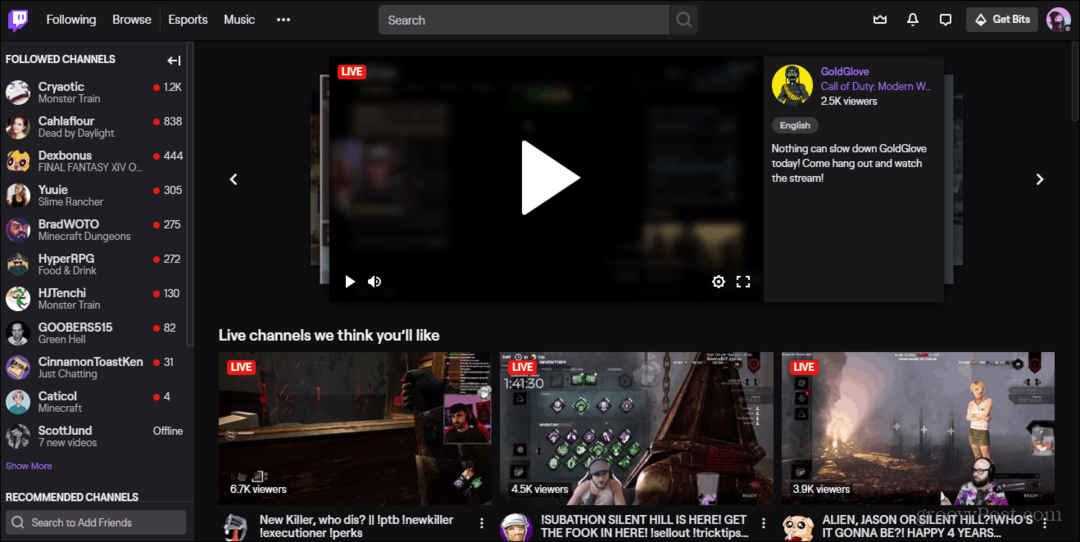Slik slipper du flere pinner på Google Maps
Google Google Kart Helt / / November 08, 2023

Publisert
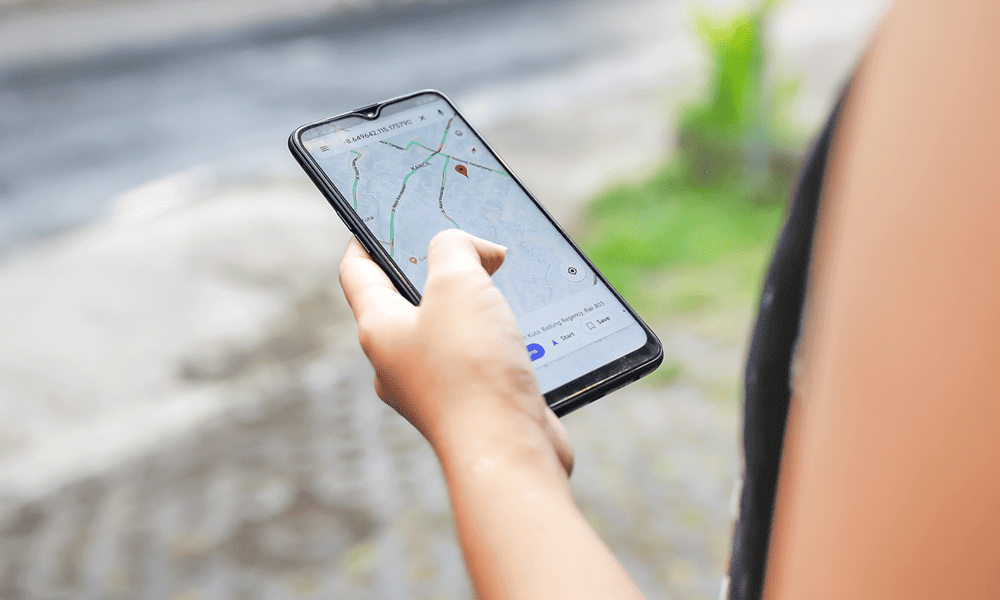
Å feste posisjoner på Google Maps gjør navigeringen enklere. Du kan også lage et tilpasset kart for å sette flere pinner på Google Maps. Dette er hvordan.
Når du slipper en nål på Google Kart, lar den deg merke et sted du kan lagre for deg selv eller dele med andre. I tillegg kan du få veibeskrivelse til et festet sted. Men hva om du vil slippe flere pinner på Google Maps? Vel, du kan.
Å slippe flere pinner krever litt av en løsning ved å lage et tilpasset kart. Dette lar deg sette forskjellige pinner på stedene du trenger for en tur, slik at du lettere kan navigere til forskjellige steder.
Vi viser deg først hvordan du setter en nål på Google Maps på mobil og nett. Etterpå viser vi deg hvordan du slipper så mange pinner du trenger på Google Maps naviger på rutene dine.
Slipp en nål på Google Maps på mobil
Før vi slipper flere pinner på Google Maps, må vi se på hvordan vi slipper en pin på et sted.
- Lansering Google Kart på din iPhone, iPad eller Android-enhet.
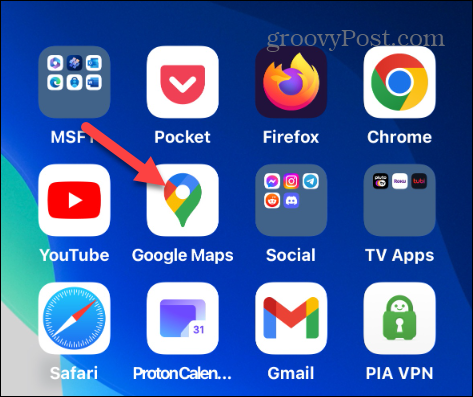
- Sveip for å finne stedet du vil ha, eller søk etter en bestemt adresse.
-
Langt trykk plasseringen, og et nålikon vises på den. Stedets informasjonsmeny nederst vil også vise at en nål har blitt sluppet.
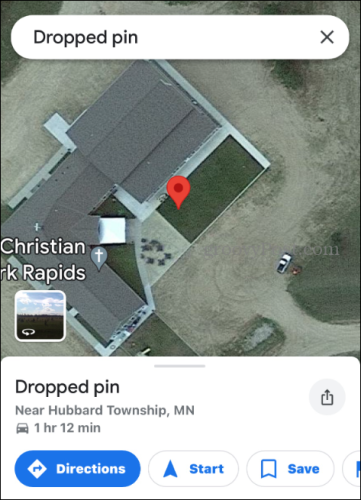
- Når du har festet en plassering, kan du få veibeskrivelse, dele plasseringen, eller lagre den til eget bruk senere.
Slipp en nål i Google Maps på datamaskinen din
Det er et par måter å feste en plassering på i Google Maps på Mac-, PC-, Chromebook- eller Linux-datamaskinen, enten ved å bruke søkefeltet eller slippe en nål på en plassering manuelt.
- Start en nettleser på datamaskinen din, gå til maps.google.com, og logg på med din Google-konto hvis du ikke allerede er det.
- Skriv inn adressen til ønsket sted i søkefeltet øverst til venstre.
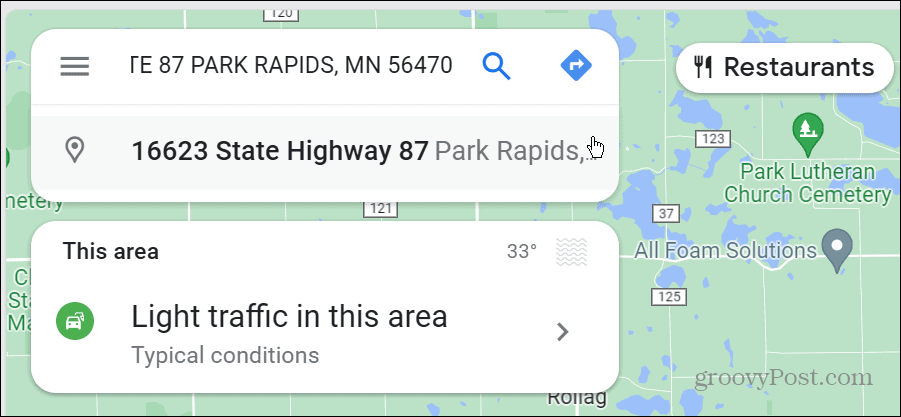
- Velg adressen fra søkeresultatene og en nål vil automatisk slippes på det stedet.
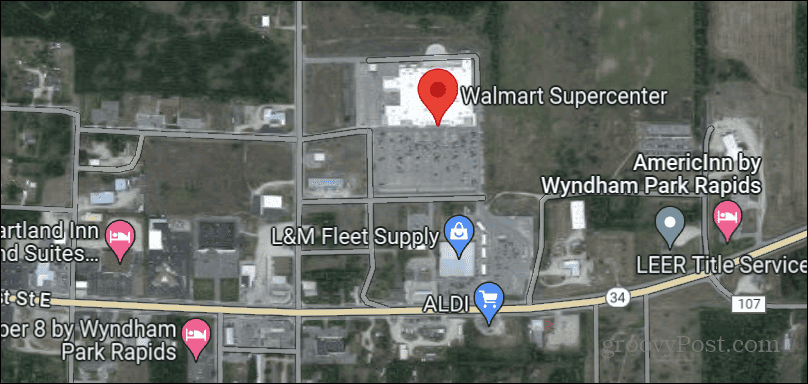
- For å slippe en nål manuelt på en annen plassering, velg en plassering i kartvisning og klikk på det andre stedet.
- En mindre nål vises på kartet med rask veibeskrivelse i boksen nederst.
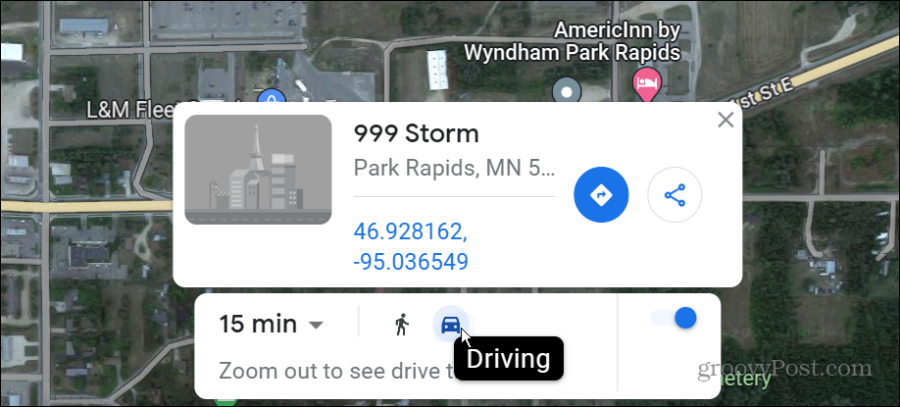
- Når du slipper en nål, åpnes et informasjonspanel til venstre og tilbyr alternativer for å dele eller lagre plasseringen eller finne veibeskrivelser.
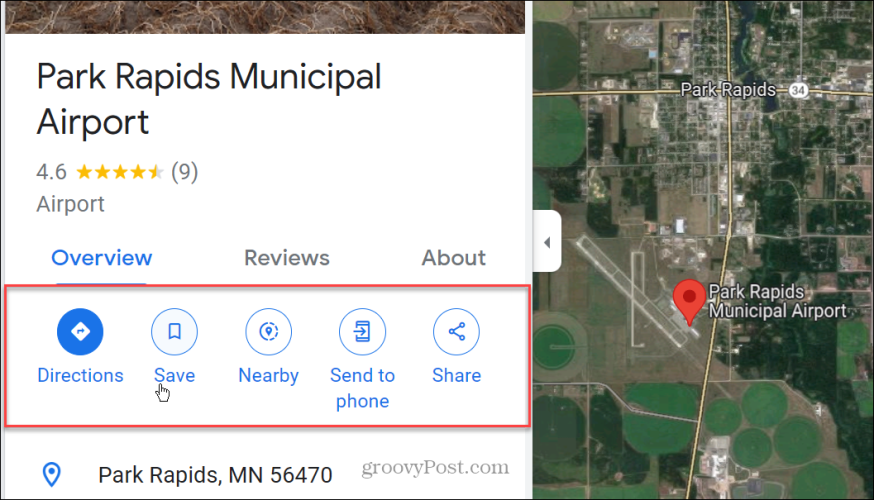
Slipp flere pins på Google Maps
Nå som du har det grunnleggende om å slippe en nål på Google Maps, må du kanskje feste flere steder. Du kan gjøre det fra Google Maps på datamaskinen din og til og med lage en reiserute for stedene du må besøke.
- Start en nettleser på datamaskinen din og logg på Google Kart nettsted.
- Klikk på menyknappen øverst til venstre på kartet.
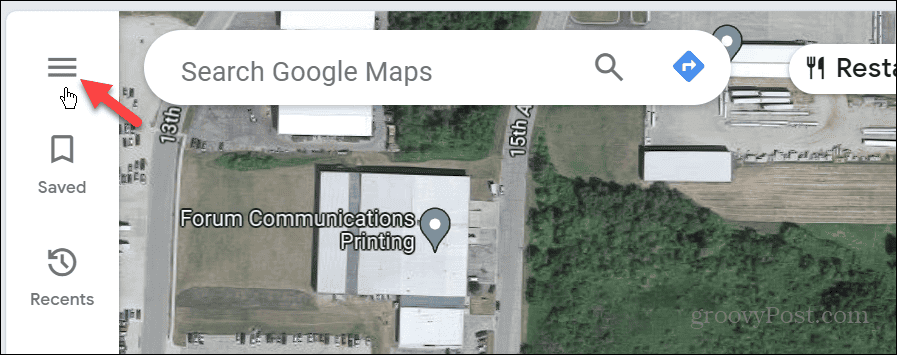
- Velg Lagret alternativet fra menyen som vises.
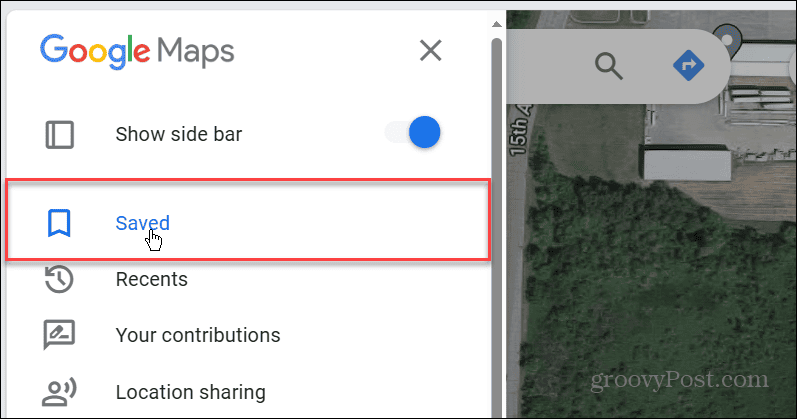
- Klikk på Kart alternativet fra toppen av menyen.
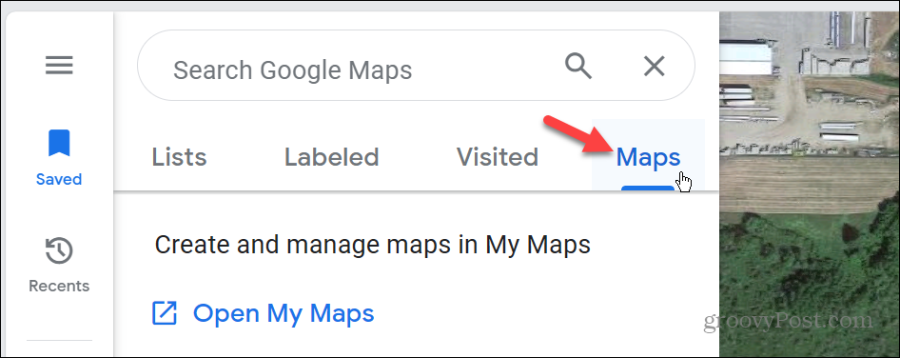
- Klikk på Lag kart alternativet fra bunnen av Kart-menyen.
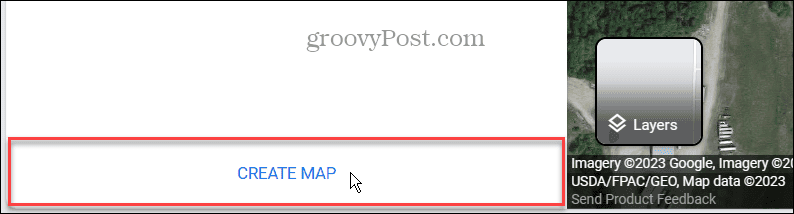
- Velg Unavngitt kart alternativet fra menyboksen øverst til venstre.
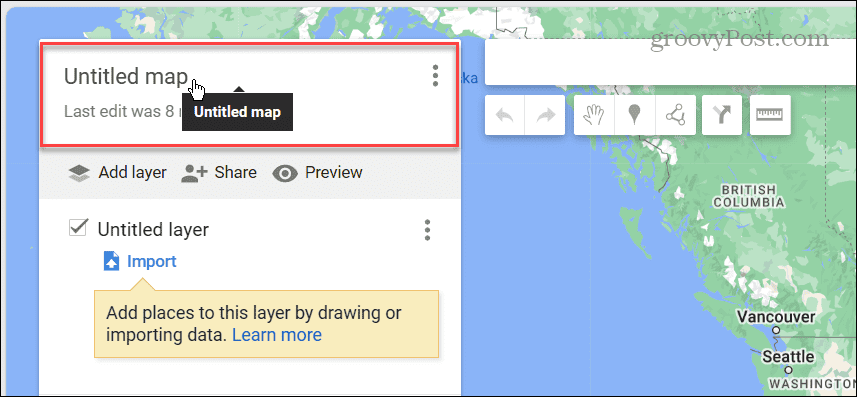
- Skriv inn en Navn og beskrivelse for kartet du oppretter og klikk Lagre.
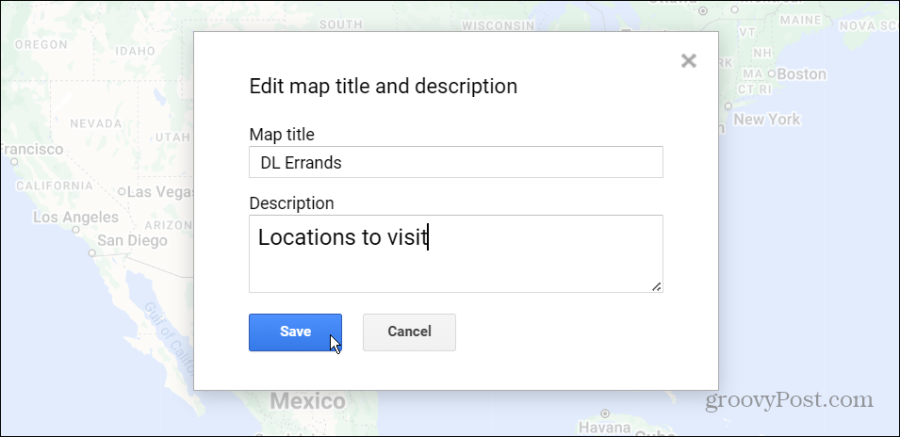
- Trykk på Legg til markør ikonet under søkefeltet.
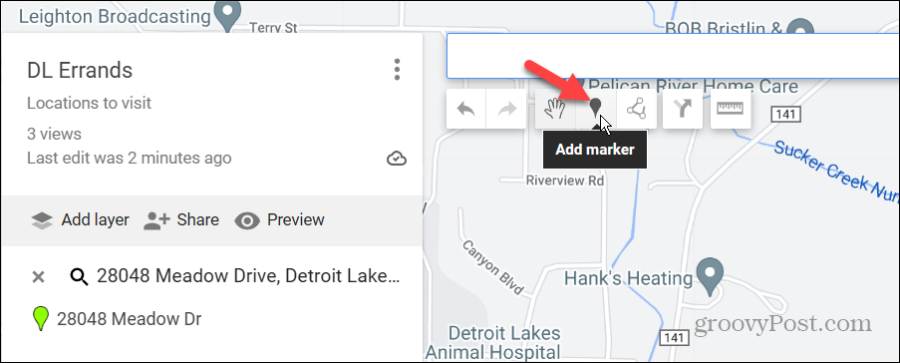
- Finn et sted å feste på kartet, klikk på det og gi punktet et lett identifiserbart navn.
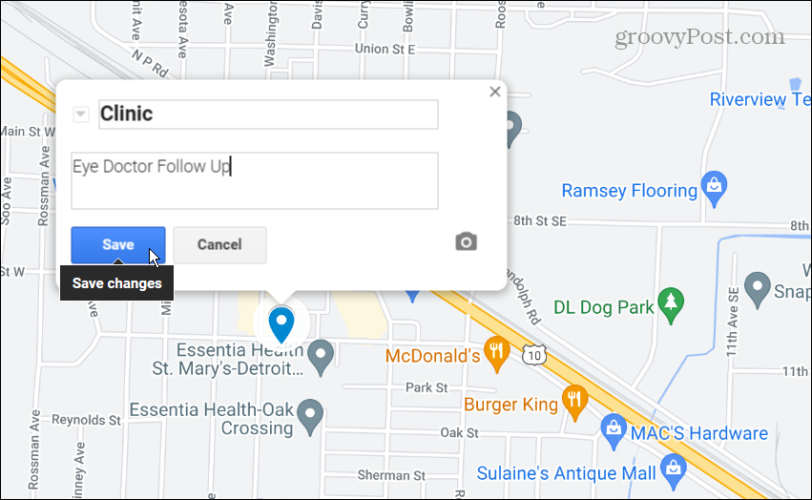
- Du kan legge til så mange forskjellige festede steder du vil. Du kan også dra pinnene rundt på kartet eller flytte steder på reiseruten din fra venstre boks.
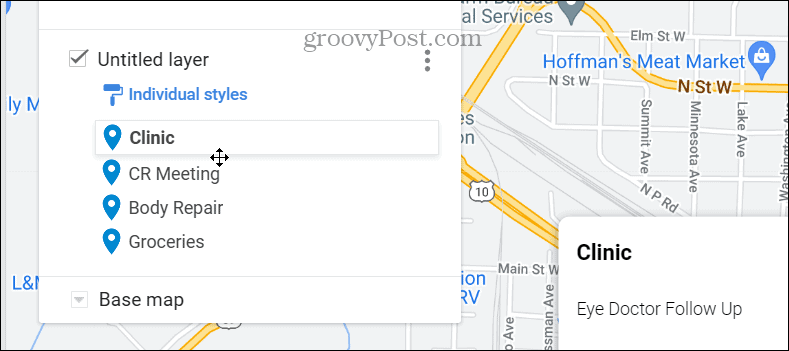
- For å redigere en eksisterende pin, klikk på den og velg Redigere knapp.
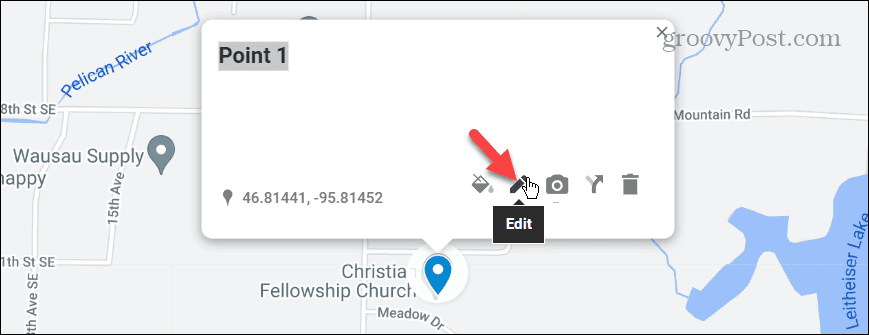
- Endre navnet etter behov og legg til en stedsbeskrivelse som hjelper deg med å identifisere det. Google Maps lar deg også legge ved et bilde eller en video til pinnen.
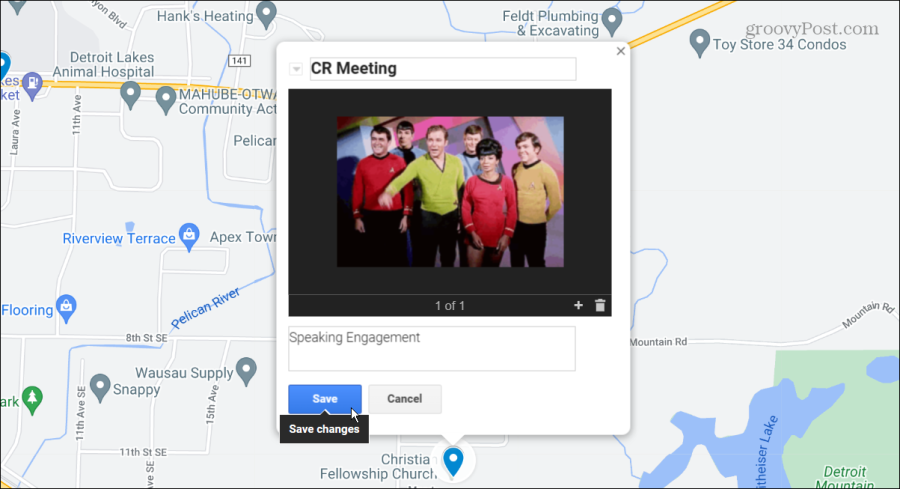
Se flere pins på telefonen
Når du legger til flere pinner på det tilpassede kartet ditt, lagres det i Google Disk, og du kan få tilgang til den fra telefonen eller nettbrettet.
- Åpne Google Kart app på din mobile enhet.
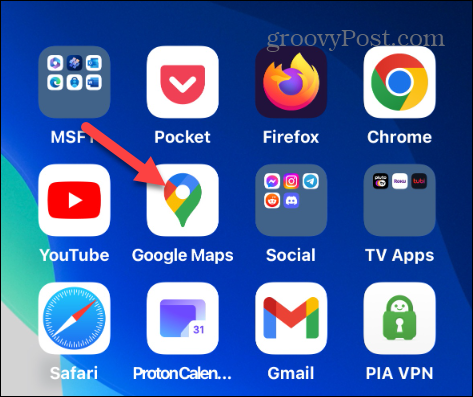
- Trykk på Lagret ikonet nederst på skjermen og trykk Kart.
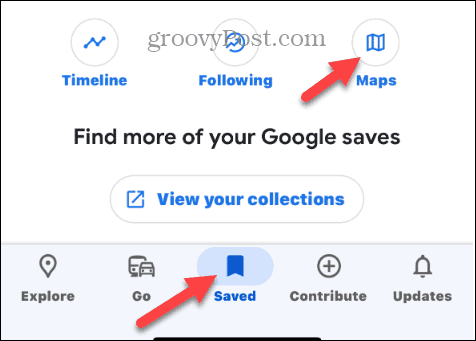
- Velg det tilpassede kartet du opprettet med de flere pinnene.
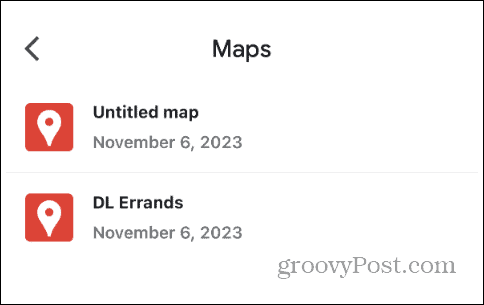
- Du vil se de flere pinnene du slapp på Google Maps i det tilpassede kartet ditt.
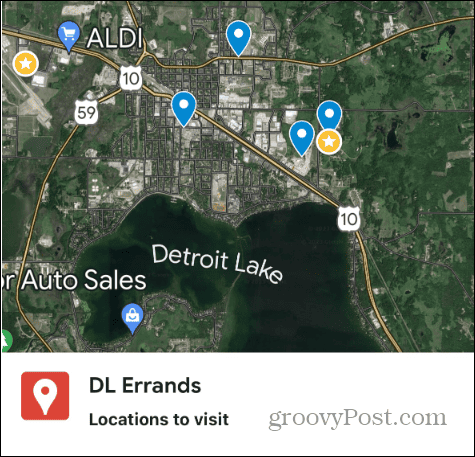
- Trykk på et festet sted for å se hvor det er og hva det er for. Dataene du skrev inn vil vises i informasjonsvinduet, som inkluderer et bilde eller en video hvis du har lagt det til.
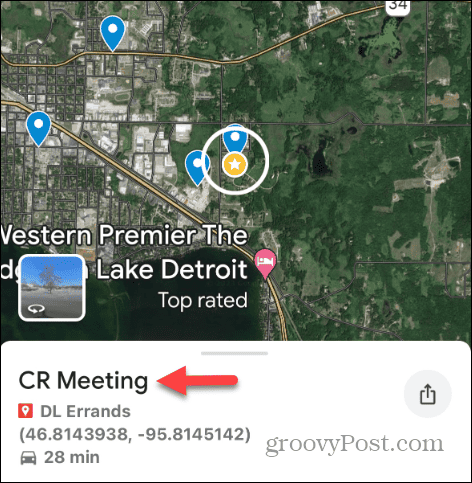
- Du kan deretter bruke den til å få veibeskrivelser eller sving-for-sving veibeskrivelser mellom steder.
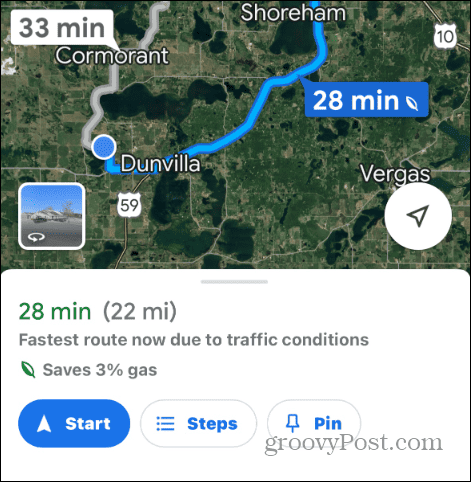
Bruke flere pins på Google Maps
Å sette en nål på et sted på Google Maps hjelper deg med å planlegge reisen bedre. Muligheten til å slippe flere pinner er enda bedre hvis du trenger å reise raskt til flere destinasjoner på samme reise.
Du kan også legge til bilder eller videoer av steder for å hjelpe deg med å identifisere steder lettere. Det krever litt planlegging, men hvis du vil lage en reiserute for reisene dine, er det en nyttig funksjon å ha.
Var denne artikkelen til hjelp?
Fantastisk, del det:
DelekvitringRedditLinkedInE-postTakk!
Takk for at du tok kontakt med oss.
Takk for at du tok kontakt med oss.